Número del artículo: 000116592
Virtuaalilevyn uudelleenmääritys tai lisäkiintolevyjen lisääminen
Resumen: Lisälevyjen lisääminen virtuaalilevyyn tai virtuaalilevyn määrittäminen uudelleen
Contenido del artículo
Instrucciones
Seuraavassa artikkelissa on tietoja virtuaalilevyn laajentamisesta ja uudelleenmäärittämisestä.
Jos olet jo määrittänyt virtuaalilevyn (VD), sinun on lisättävä levyryhmään levyjä kapasiteetin lisäämiseksi. Tässä oppaassa kerrotaan, miten virtuaalilevyryhmä lisätään tai määritetään uudelleen RAID BIOSissa.
HUOMAUTUS: tämä artikkeli on osa palvelinten päivitysoppaiden kokonaisuutta "RAID ja levyt", katso Dellin tietämyskannan artikkeli PowerEdge-opetusohjelmat: Lisätietoja on fyysisissä levyissä ja RAID-ohjaimessa (PERC) palvelimissa.
VAROITUS: Luo aina tiedoista tarkistettu varmuuskopio, ennen kuin aloitat mitään toimia.
HUOMAUTUS: Virtuaalilevyjen uudelleenmääritys heikentää tavallisesti levyn suorituskykyä, kunnes uudelleenmääritys on valmis. Toimenpide kannattaa tehdä huoltoikkunan aikana.
Vaiheet:
- Avaa BIOS F2-laitteen >asetuksista
 Kuva 1: Laajenna virtuaalilevy 1
Kuva 1: Laajenna virtuaalilevy 1
- Valitse RAID-ohjain
 Kuva 2: Laajenna virtuaalilevy 2
Kuva 2: Laajenna virtuaalilevy 2
- Valitse koontinäyttönäkymässä Päävalikko
 Kuva 3: Laajenna Virtual Disk 3
Kuva 3: Laajenna Virtual Disk 3
- Valitse Virtual Disk Management
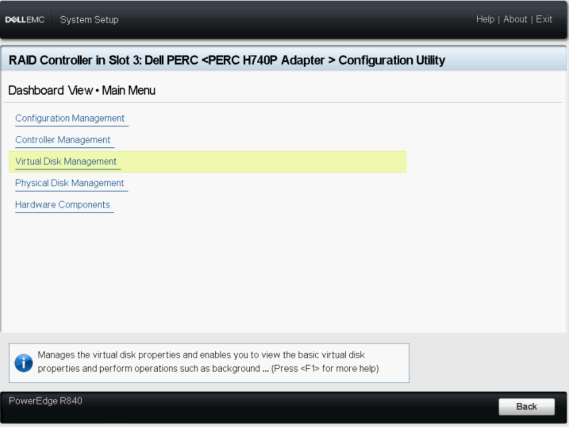
Kuva 4: Laajenna Virtual Disk 4
- Valitse muutettu
 virtuaalilevyKuva 5: Laajenna Virtual Disk 5
virtuaalilevyKuva 5: Laajenna Virtual Disk 5
- Valitse avattavasta valikosta Määritä virtuaalilevyt uudelleen ja paina GO-painiketta
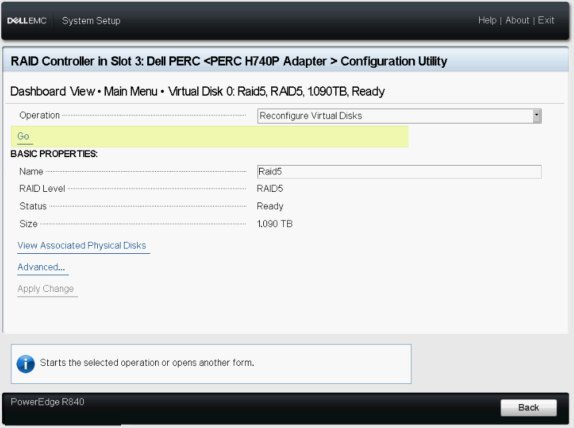
Kuva 6: Laajenna Virtual Disk 6
- Valitse RAID-taso ja paina painiketta Valitse toiminto
 Kuva 7: Laajenna Virtual Disk 7
Kuva 7: Laajenna Virtual Disk 7
- Valitse levyt, jotka lisätään virtuaalilevyyn, ja valitse Apply Changes.
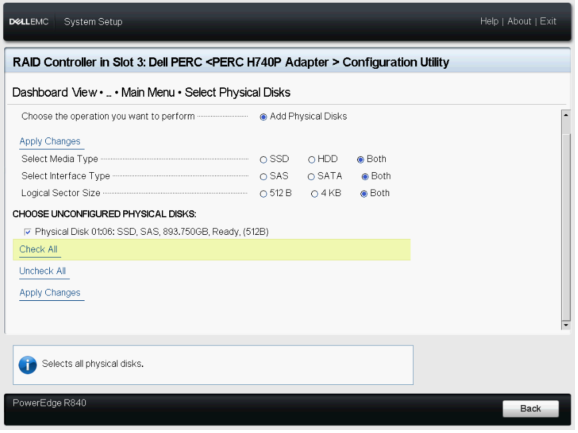
Kuva 8: Laajenna Virtual Disk 8
- Vahvista toiminto ja valitse YES.
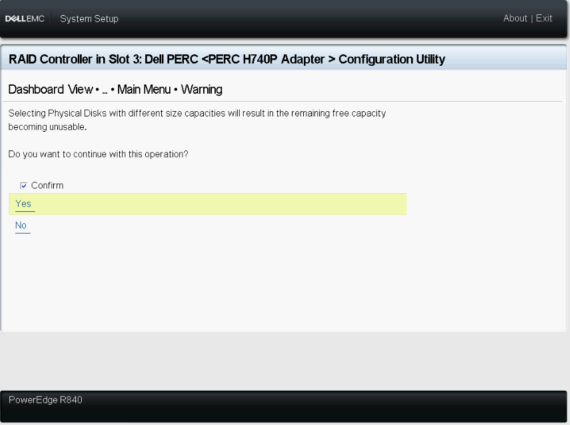
Kuva 9: Laajenna Virtual Disk 9
- Paina painiketta Aloita käyttö
 Kuva 10: Laajenna Virtual Disk 10
Kuva 10: Laajenna Virtual Disk 10
- Viimeistele valitsemalla OK.
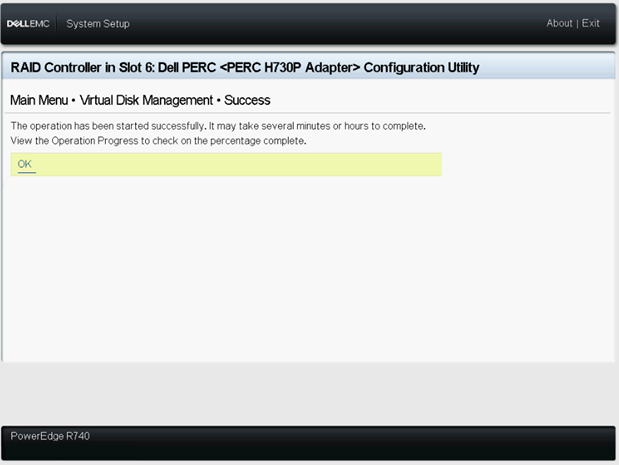
Kuva 11: Laajenna Virtual Disk 11
- Katso virtuaalilevyn
 tila Kuva 12: Laajenna virtuaalilevy 12
tila Kuva 12: Laajenna virtuaalilevy 12
Huomautus Jos järjestelmä käynnistetään uudelleen käyttöjärjestelmään, järjestelmän suorituskyky heikkenee, kunnes uudelleenmääritys on valmis.
Aiheeseen liittyvät artikkelit:
- tämä artikkeli on osa palvelinten päivitysoppaiden kokonaisuutta "RAID ja levyt"
- Performing Online Capacity Expansion on PERC controller
- Dell OpenManage Storage Services 8.2 - RAID 10 Virtual Disk Expansion by Adding Physical Disks (englanninkielinen video)
Propiedades del artículo
Producto comprometido
PowerEdge R330, PowerEdge R340, PowerEdge R430, PowerEdge R440, PowerEdge R530, PowerEdge R530xd, PowerEdge R540, PowerEdge R630, PowerEdge R640, PowerEdge R6515, PowerEdge R720, PowerEdge R730, PowerEdge R730xd, PowerEdge R740, PowerEdge R740XD
, PowerEdge R740XD2, PowerEdge R7415, PowerEdge R7425, PowerEdge R7515, PowerEdge R830, PowerEdge R840, PowerEdge R930, PowerEdge R940, PowerEdge R940xa, PowerEdge RAID Controller H840, PowerEdge T30, PowerEdge T340, PowerEdge T430, PowerEdge T440, PowerEdge T640
...
Fecha de la última publicación
13 sept 2023
Versión
6
Tipo de artículo
How To